- Na žalost, ker za PlayStation 5 ni na voljo nobene uradne aplikacije Discord, je ne morete uporabljati na svoji konzoli.
- Vendar pa je na voljo rešitev, tako da lahko vaši prijatelji vidijo, katere igre igrate, in se lahko povežejo in klepetajo z vami.
- Če želite uporabljati Discord na svojem PS5 brez računalnika, ga ne pozabite povezati prek integracije Discord x PS5.
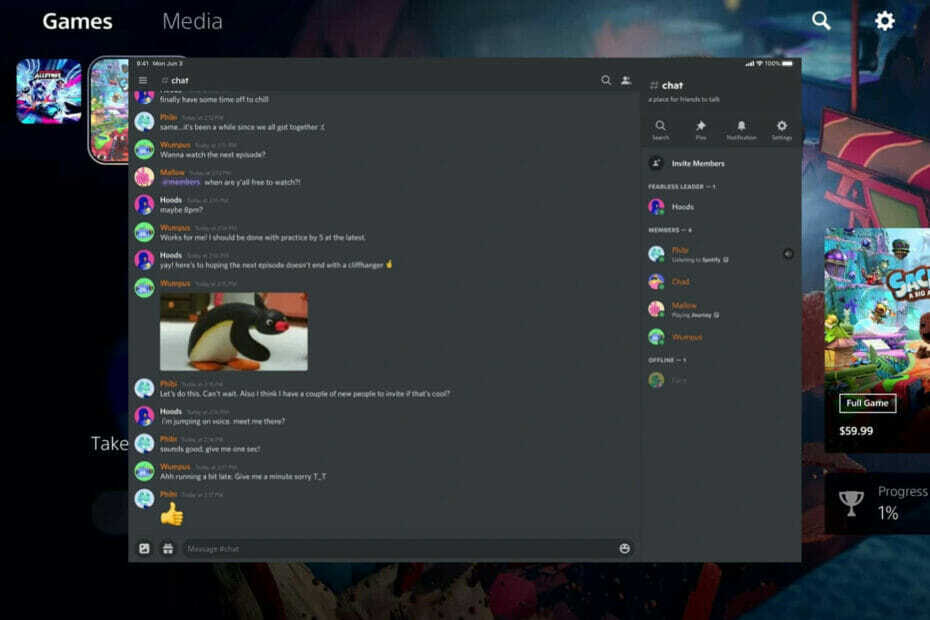
XNAMESTITE S KLIKNITE NA PRENOS DATOTEKE
Ta programska oprema bo popravila pogoste računalniške napake, vas zaščitila pred izgubo datotek, zlonamerno programsko opremo, okvaro strojne opreme in optimizirala vaš računalnik za največjo zmogljivost. Odpravite težave z računalnikom in odstranite viruse zdaj v 3 preprostih korakih:
- Prenesite orodje za popravilo računalnika Restoro ki prihaja s patentiranimi tehnologijami (na voljo patent tukaj).
- Kliknite Začnite skeniranje da poiščete težave z operacijskim sistemom Windows, ki bi lahko povzročile težave z računalnikom.
- Kliknite Popravi vse da odpravite težave, ki vplivajo na varnost in delovanje vašega računalnika
- Restoro je prenesel 0 bralci ta mesec.
Če imate PlayStation 5 in se sprašujete, kako uporabljati Discord na PS5 brez računalnika, da lahko klepetate s prijatelji med igranjem iger, ste na pravem mestu.
Discord je odjemalec za klepet, ki je postal priljubljen v skupnosti iger na srečo zaradi svojega poudarka na hitri in enostavni komunikaciji med igralci. Vendar pa je priporočljivo uporabiti Discord v spletnem brskalniku za izkušnjo brez težav.
Uporabite ga lahko tudi za glasovni klic ali besedilni klepet s prijatelji in družino ali pa ga celo uporabite kot alternativo Skypu.
PlayStation 5 ima številne spletne igre. Vendar pa je ena največjih omejitev te konzole ta, da nima uradne aplikacije Discord. To je neprijetno, vendar še vedno obstaja način, kako povezati svoj račun Discord s svojim PS5.
V tem članku bomo podali nekaj nasvetov, kako uporabljati Discord na PS5 brez računalnika.
Ali lahko uporabljate Discord na PS5?
Če želite igrati igre PS5 na spletu s prijatelji, boste želeli vedeti, ali lahko uporabljate Discord na novi konzoli. Brez dvoma je to eden najboljših načinov za komunikacijo z drugimi igralci, toda ali je združljiv s PS5?
Na žalost Play Station 5 nima vgrajenega brskalnika, tako da ne morete neposredno uporabljati Discorda z istim, kot je trenutno. Vendar bi lahko Sony v prihodnosti predstavil težko pričakovano možnost.
Do takrat lahko uporabite spodaj opisane korake, da ostanete povezani s prijatelji igralci.
Kako lahko dobim Discord na PS5 brez računalnika?
Prek besedilnega sporočila PS5
- Držite pritisnjeno Gumb PS na krmilniku in izberite Igralna baza.
- Nato odprite klepet katerega koli od svojih prijateljev in jim pošljite povezavo discord.com in kliknite nanjo.
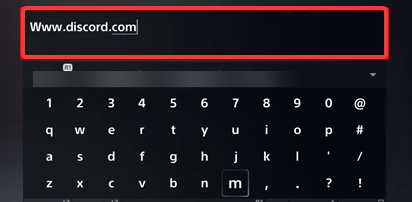
- Ko kliknete povezavo, vas bo preusmerila na uradno spletno stran Discord.
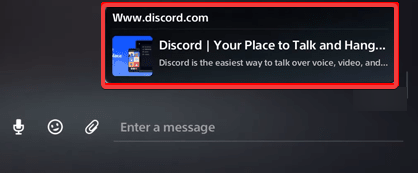
- Izberite Odprite Discord v brskalniku.
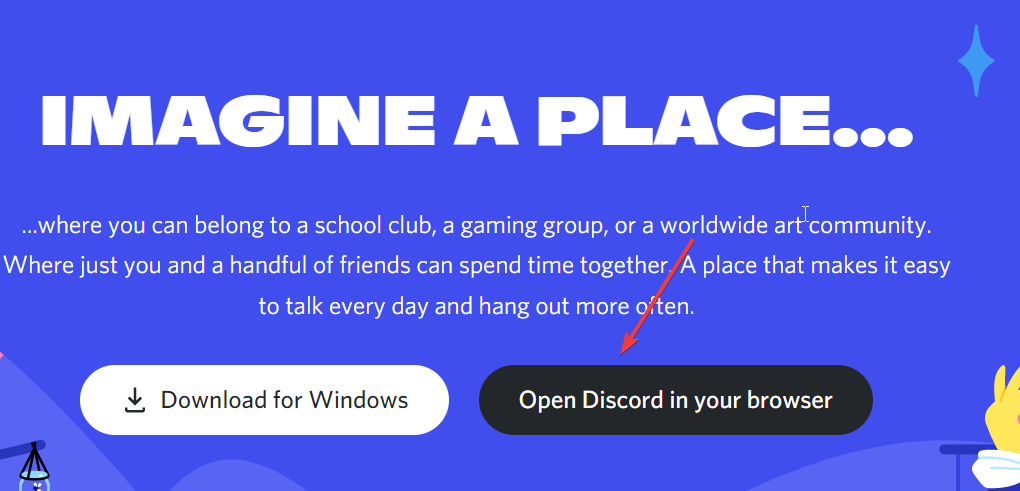
-
Vpiši se na svoj račun in začnite uživati v igrah, medtem ko ostanete povezani s prijatelji s klikom na Zavihek Igre na vrhu.
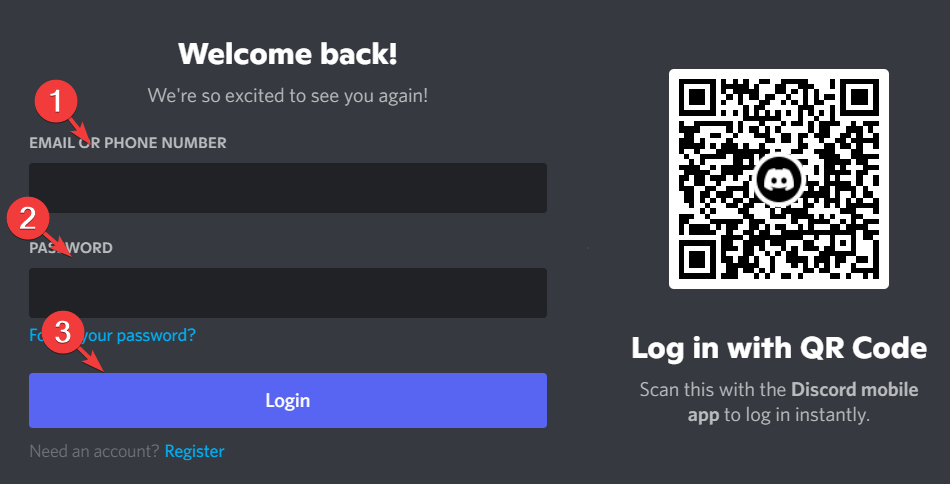
To je trenutni način uporabe Discorda na PS5. Zato morate natančno slediti vsakemu koraku.
Če ste se kdaj spraševali, kako uporabljati klepet Discord na PS5, bi vam ta metoda morala dati vse informacije, ki jih potrebujete.
- Discord mikrofon ne deluje v sistemu Windows 11? Uporabite te popravke
- 7+ hitrih popravkov za ponovno odpiranje Discorda v računalniku ali Macu
- Pridobite čisto namestitev sistema Windows 10/11 brez orodja za osvežitev
- Vaš račun ni omogočen za Microsoft Forms: 3 preprosti nasveti
Zakaj igralci iger uporabljajo Discord?
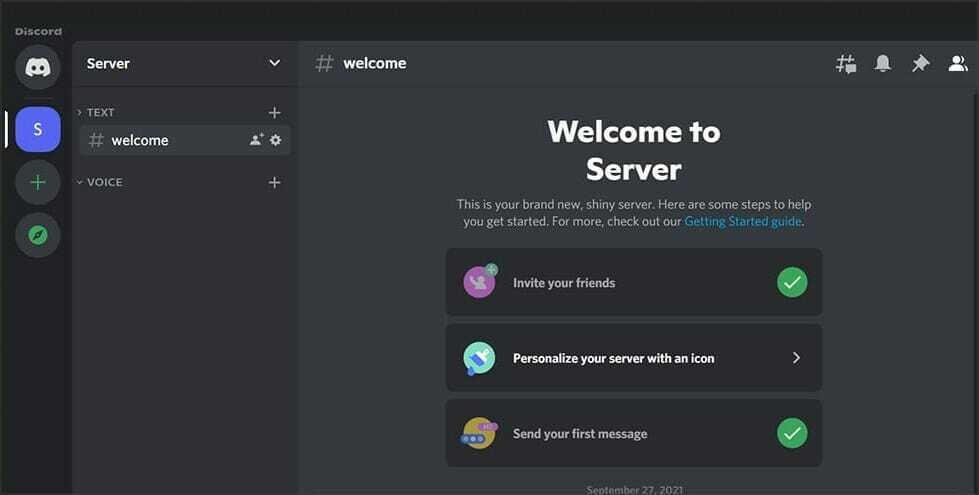
Discord je eden izmed najboljše aplikacije za sporočanje ki uporabnikom omogočajo ustvarjanje in pridružitev skupinam. Čeprav obstaja veliko takšnih aplikacij, ima veliko prednost in je oblikoval skupine za večje igre veliko pred svojimi tekmeci.
Še več, vmesnik je zasnovan za komunikacijo, specifično za igre. Tako mnogi verjamejo, da je igranje iger dolgočasno, razen če se pridružiš skupnosti, Discord pa je skoraj potreben za isto.
Ali je Discord varen na PlayStationu?
Čeprav Discord uradno ni na voljo na PlayStation 5, je popolnoma varna za uporabo, če uporabljate metode iz tega članka.
Uporaba rešitev tretjih oseb ali katerih koli nepreverjenih aplikacij za dostop do Discorda je lahko varnostno tveganje, zato vam svetujemo, da se držite stran od njih.
Vendar imajo nekateri raje zasebnost kot karkoli in se pogosto sprašujejo, kako to narediti Discord ne pokaže, katero igro igrajo. Če ste eden izmed njih, ne pozabite klikniti povezave in si oglejte naš vodnik za rešitev.
Upamo, da je ta objava obravnavala vašo težavo, toda če želite uporabljati Discord na glasovnem klepetu PS5, boste morda morali počakati, da se izda uradna aplikacija.
Če imate kakršna koli vprašanja ali pomisleke, ki jih želite deliti, nam pišite v spodnji razdelek za komentarje.
 Imate še vedno težave?Popravite jih s tem orodjem:
Imate še vedno težave?Popravite jih s tem orodjem:
- Prenesite to orodje za popravilo računalnika ocenjeno odlično na TrustPilot.com (prenos se začne na tej strani).
- Kliknite Začnite skeniranje da poiščete težave z operacijskim sistemom Windows, ki bi lahko povzročile težave z računalnikom.
- Kliknite Popravi vse za odpravljanje težav s patentiranimi tehnologijami (Ekskluzivni popust za naše bralce).
Restoro je prenesel 0 bralci ta mesec.
![Kako v celoti odstraniti BetterDiscord [Hitri koraki]](/f/ef608246ce2a1bdc9212048850694214.png?width=300&height=460)

